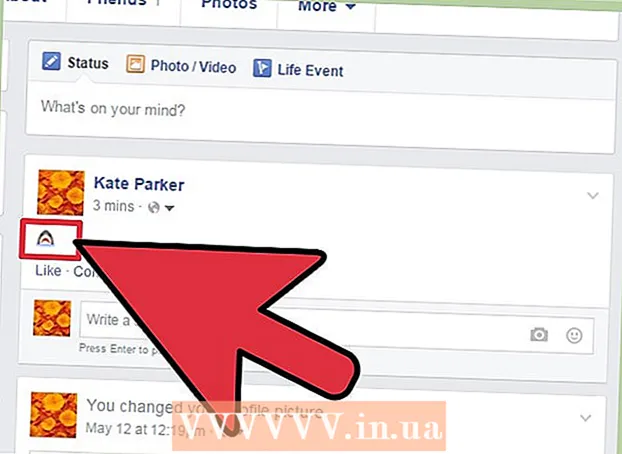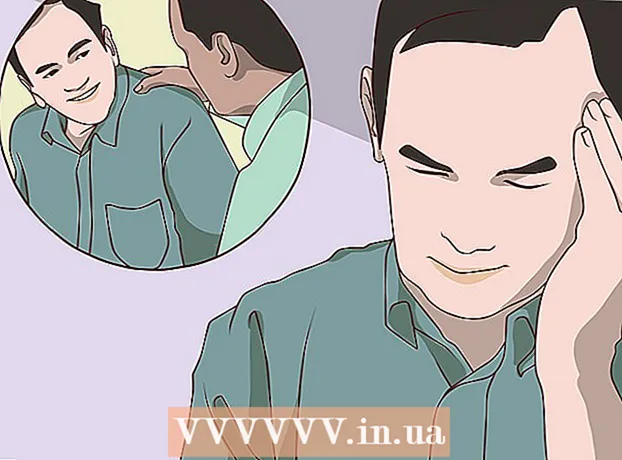نویسنده:
Virginia Floyd
تاریخ ایجاد:
8 اوت 2021
تاریخ به روزرسانی:
22 ژوئن 2024

محتوا
- مراحل
- روش 1 از 3: جفت شدن با گیرنده USB
- روش 2 از 3: جفت کردن موس بلوتوث (Windows)
- روش 3 از 3: جفت شدن موس بلوتوث (Mac OS X)
در این مقاله نحوه اتصال ماوس بی سیم Logitech خود به رایانه Windows یا Mac خود را بیاموزید. برای انجام این کار ، از گیرنده USB همراه موس استفاده کنید و ماوس بلوتوث را می توان از طریق تنظیمات کامپیوتر متصل کرد.
مراحل
روش 1 از 3: جفت شدن با گیرنده USB
 1 موس Logitech خود را روشن کنید. برای انجام این کار ، سوئیچ واقع در پایین ماوس را به موقعیت "روشن" بکشید.
1 موس Logitech خود را روشن کنید. برای انجام این کار ، سوئیچ واقع در پایین ماوس را به موقعیت "روشن" بکشید.  2 گیرنده USB را به رایانه خود وصل کنید. این گیرنده یک دستگاه USB کوچک است که به پورت USB موجود در رایانه شما متصل می شود.
2 گیرنده USB را به رایانه خود وصل کنید. این گیرنده یک دستگاه USB کوچک است که به پورت USB موجود در رایانه شما متصل می شود. - پورت های USB در پشت رایانه رومیزی یا در کنار لپ تاپ قرار دارند.
 3 روی "اتصال" کلیک کنید. این دکمه را در پایین ماوس خواهید یافت. برای فشار دادن این دکمه ممکن است به گیره کاغذی صاف یا شیء نازک نیاز داشته باشید. وقتی موس به گیرنده متصل شد ، می توانید از آن استفاده کنید.
3 روی "اتصال" کلیک کنید. این دکمه را در پایین ماوس خواهید یافت. برای فشار دادن این دکمه ممکن است به گیره کاغذی صاف یا شیء نازک نیاز داشته باشید. وقتی موس به گیرنده متصل شد ، می توانید از آن استفاده کنید. - برخی از موش های لاجیتک دارای دکمه Channel در پنل پایینی هستند.اگر موس شما چنین دکمه ای دارد ، روی آن کلیک کنید تا یک کانال انتخاب شود و سپس به اتصال به گیرنده ادامه دهید.
روش 2 از 3: جفت کردن موس بلوتوث (Windows)
 1 منوی شروع را باز کنید
1 منوی شروع را باز کنید  . روی دکمه لوگوی Windows در گوشه سمت چپ پایین صفحه کلیک کنید.
. روی دکمه لوگوی Windows در گوشه سمت چپ پایین صفحه کلیک کنید.  2 روی "گزینه ها" کلیک کنید
2 روی "گزینه ها" کلیک کنید  . این نماد به شکل چرخ دنده در منوی Start قرار دارد.
. این نماد به شکل چرخ دنده در منوی Start قرار دارد.  3 بر روی کلیک کنید دستگاه ها. این گزینه در صفحه تنظیمات قرار دارد و با iPod با نماد صفحه کلید برچسب گذاری شده است.
3 بر روی کلیک کنید دستگاه ها. این گزینه در صفحه تنظیمات قرار دارد و با iPod با نماد صفحه کلید برچسب گذاری شده است.  4 بر روی کلیک کنید + بلوتوث و سایر دستگاه ها را اضافه کنید. این گزینه را در بالای منوی Devices در صفحه تنظیمات خواهید یافت. اگر این گزینه در بالای منو نیست ، روی Bluetooth یا سایر دستگاهها در نوار کناری سمت چپ کلیک کنید. لیستی از همه دستگاه های بلوتوث موجود نمایش داده می شود.
4 بر روی کلیک کنید + بلوتوث و سایر دستگاه ها را اضافه کنید. این گزینه را در بالای منوی Devices در صفحه تنظیمات خواهید یافت. اگر این گزینه در بالای منو نیست ، روی Bluetooth یا سایر دستگاهها در نوار کناری سمت چپ کلیک کنید. لیستی از همه دستگاه های بلوتوث موجود نمایش داده می شود.  5 موس Logitech خود را روشن کنید. برای انجام این کار ، سوئیچ واقع در پایین ماوس را به موقعیت "روشن" بکشید.
5 موس Logitech خود را روشن کنید. برای انجام این کار ، سوئیچ واقع در پایین ماوس را به موقعیت "روشن" بکشید.  6 روی "اتصال" کلیک کنید. این دکمه را در پایین ماوس خواهید یافت. برای فشار دادن این دکمه ممکن است به گیره کاغذی صاف یا شیء نازک نیاز داشته باشید.
6 روی "اتصال" کلیک کنید. این دکمه را در پایین ماوس خواهید یافت. برای فشار دادن این دکمه ممکن است به گیره کاغذی صاف یا شیء نازک نیاز داشته باشید. - برخی از موش های لاجیتک دارای دکمه Channel در پنل پایینی هستند. اگر موس شما یکی دارد ، روی آن کلیک کنید تا یک کانال انتخاب شود و سپس جفت شدن بلوتوث را شروع کنید.
 7 روی نام موس بی سیم کلیک کنید. وقتی سیستم موس را تشخیص می دهد ، در منوی Bluetooth & Other Devices ظاهر می شود. موس بی سیم را به رایانه خود وصل کنید.
7 روی نام موس بی سیم کلیک کنید. وقتی سیستم موس را تشخیص می دهد ، در منوی Bluetooth & Other Devices ظاهر می شود. موس بی سیم را به رایانه خود وصل کنید.
روش 3 از 3: جفت شدن موس بلوتوث (Mac OS X)
 1 بر روی کلیک کنید
1 بر روی کلیک کنید  . در نوار منو در گوشه سمت راست بالای صفحه شما قرار دارد.
. در نوار منو در گوشه سمت راست بالای صفحه شما قرار دارد.  2 بر روی کلیک کنید پارامترهای بلوتوث. این گزینه را در پایین منوی بلوتوث خواهید یافت. لیستی از همه دستگاه های بلوتوثی که با رایانه شما جفت شده اند باز می شود.
2 بر روی کلیک کنید پارامترهای بلوتوث. این گزینه را در پایین منوی بلوتوث خواهید یافت. لیستی از همه دستگاه های بلوتوثی که با رایانه شما جفت شده اند باز می شود.  3 موس Logitech خود را روشن کنید. برای انجام این کار ، سوئیچ واقع در پایین ماوس را به موقعیت "روشن" بکشید.
3 موس Logitech خود را روشن کنید. برای انجام این کار ، سوئیچ واقع در پایین ماوس را به موقعیت "روشن" بکشید.  4 روی "اتصال" کلیک کنید. این دکمه را در پایین ماوس خواهید یافت. برای فشار دادن این دکمه ممکن است به گیره کاغذی صاف یا شیء نازک نیاز داشته باشید.
4 روی "اتصال" کلیک کنید. این دکمه را در پایین ماوس خواهید یافت. برای فشار دادن این دکمه ممکن است به گیره کاغذی صاف یا شیء نازک نیاز داشته باشید. - برخی از موش های لاجیتک دارای دکمه Channel در پنل پایینی هستند. اگر موس شما یکی دارد ، روی آن کلیک کنید تا یک کانال انتخاب شود و سپس جفت شدن بلوتوث را شروع کنید.
 5 بر روی کلیک کنید برای وصل کردن در کنار نام موس وقتی سیستم موس بی سیم را تشخیص می دهد ، نام آن در لیست دستگاه های بلوتوث ظاهر می شود. روی دکمه Connect در کنار نام موس کلیک کنید. هنگامی که موس به کامپیوتر متصل می شود ، "Connected" را در کنار نام خود نشان می دهد.
5 بر روی کلیک کنید برای وصل کردن در کنار نام موس وقتی سیستم موس بی سیم را تشخیص می دهد ، نام آن در لیست دستگاه های بلوتوث ظاهر می شود. روی دکمه Connect در کنار نام موس کلیک کنید. هنگامی که موس به کامپیوتر متصل می شود ، "Connected" را در کنار نام خود نشان می دهد.